
Kann man zu viele Tastaturen besitzen? Dieser Frage gehe ich seit ein paar Jahren auf den Grund (Zwischenstand: Nein), indem ich irrational viel Zeit auf /r/MechanicalKeyboards/ verbringe und vor allem Keychron-Keyboards horte wie Drachen Gold.
Allerdings war der Gedanke, jede einzelne Komponente einer Tastatur selbst zusammenzubauen, für mich bisher sehr abschreckend. Nicht nur, dass mechanische Keyboards ein durchaus kostspieliges Hobby sein können. Meine handwerklichen Fähigkeiten sind zudem, nun, sagen wir ausbaufähig.
Zum Glück bedeutet eine personalisierte Tastatur für sich zusammenzubauen aber nicht automatisch, dass ich jede Schraube selbst anbringen muss. Gerade für Anfänger (und Unfallmagnete wie mich) gibt es simple DIY-Kits, die jede Menge Personalisierung zulassen, ohne zum Schraubenschlüssel greifen zu müssen.
So eines habe ich mir vorgeknöpft, um zu testen, wie sehr sich so ein Vorhaben für enthusiastische Tastatur-Anfänger wirklich eignet.
Die Antwort? Nichtmal ich konnte viel falsch machen. Einen Todesfall gab es trotzdem.
Die drei wichtigsten Entscheidungen
Auf den ersten Blick scheint es beim Bau mechanischer Tastaturen Möglichkeiten wie Sand am Meer zu geben. Das kann gerade für Tastatur-Neulinge schnell überfordernd wirken.
Meiner Meinung nach müsst ihr aber eigentlich nur drei wichtige Entscheidungen treffen:
- Welche Größe soll die Tastatur haben?
- Welche Switches wollt ihr?
- Wie sollen die Tasten aussehen aka welche Keycaps wollt ihr?
Wie die Antworten auf diese Fragen aussehen können und für welche ich mich entschieden habe, gehe ich jetzt Schritt für Schritt mit euch durch. Denn eigentlich ist alles gar nicht so kompliziert.
Die Größe entscheidet darüber, wie viele Tasten ihr letztendlich habt:
- 100%: die klassische Größe inklusive Numpad
- 80%: identisch zum 100%-Keyboard, nur ohne Numpad
- 75%, 65% bzw. 60%: nur die notwendigsten Tasten, andere Funktionen gehen über Kombinationen
Ich habe mich in diesem Fall für ein 75%-Tastatur-Kit entschieden, da ich meinen Schreibtisch (abgesehen von pinken Oktopoden) relativ minimalistisch halte und relativ selten den Nummernblock benötige.
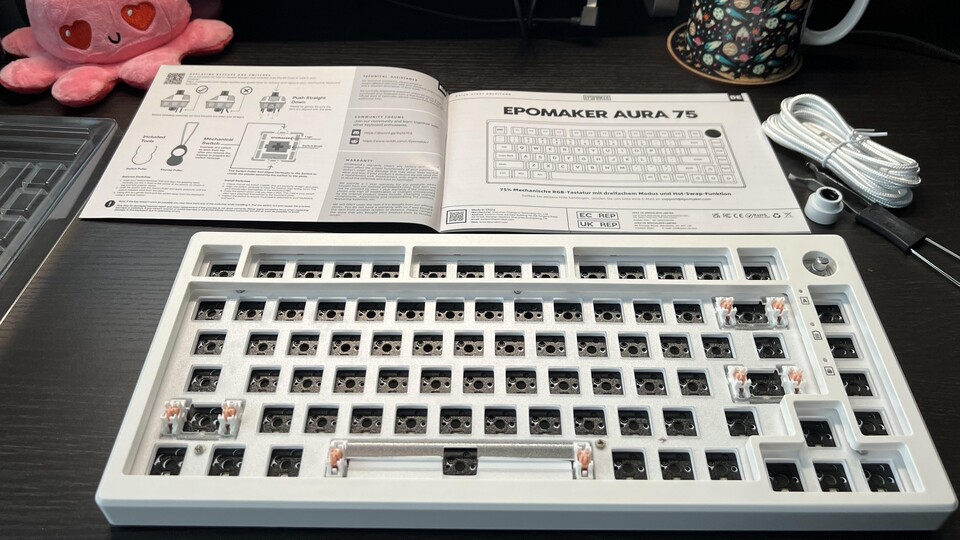
Die Art der Switches (also dem kleinen Mechanismus unter der Taste) bestimmt nicht nur den Sound eurer Tastatur, sondern auch wie sie sich anfühlt. Daher ist sie in meinen Augen die wichtigste Entscheidung, die ausschlaggebend dafür ist, ob es mit einer Tastatur “Klick” macht oder nicht.
Hier unterscheidet man zwischen:
- (Quiet) Linear: die leisesten unter den Switches, die den geringsten Widerstand beim Tippen geben. Sie sind denen der typischen Membrantastatur am ähnlichsten.
- (Heavy) Taktil: der höchste Widerstand beim Klicken und so das größte haptische Feedback.
- Clicky: für alle, die Schreibmaschinensounds lieben oder es nicht nur spüren, sondern auch deutlich hören wollen, wenn sie tippen.
Während meine anderen Tastaturen von Logitech oder Keychron entweder clicky oder taktil waren (sehr zum Leidwesen meiner Umwelt), habe ich mich dieses Mal für leisere lineare Switches entschieden. Etwas Abwechslung kann nicht schaden, habe ich gehört.
Um die für mich passenden Switches zu finden, habe ich viel Zeit auf YouTube und TikTok verbracht und mir Sound-Samples angehört.
Leider haben die wenigsten Hersteller Klangbeispiele auf ihren Seiten, daher kann ich euch nur empfehlen, vor eurer Entscheidung bei der Videoplattform eurer Wahl vorbeizuschauen und euch anzuhören, wie die von euch gewählten Switches klingen würden - im besten Fall in einer ähnlichen Konfiguration wie ihr sie nehmen würdet, um ein ähnliches Klangerlebnis sicherzustellen.

Die perfekten Keycaps sind die wohl offensichtlichste oder zumindest sichtbarste Entscheidung. Auch hier gibt es jede Menge Unterschiede, die aber nur so richtig relevant werden, wenn ihr wirklich tiefer in das Hobby eintauchen wollt.
Für Anfänger oder angehende Enthusiasten ist vor allem wichtig, das die Keycaps kompatibel zu den ausgewählten Switches sind und euch gefallen. Tasten sind zum Glück keine für immer
-Entscheidung. Das Schöne an mechanischen Keyboards ist, dass sie sich sehr einfach austauschen lassen. Etwas, das ich selbst gerne tue, wie ihr später in dem Artikel sehen könnt.
Ebenfalls beachten müsst ihr, ob es sich bei den Tastenkappen eurer Wahl um ISO und ANSI handelt, also einem Deutschen Layout (ISO) oder einem Englischsprachigen (ANSI). Letzterem fehlen die typischen deutschen Umlaute, dafür gibt es hier eine viel größere Auswahl an Keycaps.

Für meinen Tastaturbau habe ich mich für die Peach Sunset Keycaps entschieden, um aus meinem Muster der knallbunten oder dunklen Tastenkappen auszubrechen.
Sie sind ebenfalls von Epomaker, wie auch die Switches und das DIY-Kit. Mit dem Tastaturhersteller habe ich in der Vergangenheit schon gute Erfahrungen gemacht und im Vergleich zu manch anderen Kit-Anbietern ist er vergleichsweise erschwinglich und in Deutschland leichter verfügbar.
Preislich lag meine Auswahl im Store von Epomaker direkt bei 135,75 Euro.
Disclaimer: Die einzelnen Teile wurden mir kostenfrei für meinen Test von Epomaker bereitgestellt. Mir wurde außerdem zusätzlich die taktile Variation der von mir gewählten linearen Switches zugeschickt, damit ich die Unterschiede testen konnte.
Der Zusammenbau
Das Zusammensetzen der einzelnen Teile war absolut problemlos und ging überraschend schnell. Das liegt natürlich auch daran, dass ich mich für den einfachen Weg entschieden habe und sowohl ein Kit ausgewählt habe, das bereits zusammengebaut war (inkl. Akustikschaum) als auch für pre-lubed Switches (also Switches, die bereits mit Schmiermittel behandelt wurden, um Reibung zu reduzieren und besseres Tippgefühl und -sound zu bieten).
Personen mit größerer Tastaturbau-Erfahrung nehmen diese Feinheiten oft gern selbst in die Hand, um das für sie perfekte Ergebnis zu bekommen. Für meinen Anfang habe ich mich allerdings bewusst dagegen entschieden, um sowohl Zeit als auch Kosten (und möglicherweise Nerven) zu sparen.

1:09
Epomaker Aura75 - Zusammenbau im Schnelldurchlauf
Die von mir ausgewählte Basic-Konfiguration erforderte kein Auseinandernehmen, Schmieren oder gar Löten. Stattdessen ähnelte sie eher einem simplen Puzzle und innerhalb einer Stunde erledigt. Und es war eine sehr entspannende Stunde.
Das Klicken der Switches in die dafür vorgesehenen Aussparungen war für mich wunderbar befriedigend - teilweise sogar meditativ.
Doch Vorsicht: Passt unbedingt auf, dass ihr die Metallkontaktblätter unten an den Switches nicht versehentlich verbiegt. Das passiert nämlich verflixt schnell und sorgt dafür, dass Tasteneingaben nicht mehr registriert werden.

Kleine Anpassungen und Geduldsproben
Ich sage euch das aus eigener Erfahrung. Denn als ich die fertige Tastatur schließlich (sowohl via USB als auch Kabel) angeschlossen habe, fiel mir auf, dass ich offenbar etwas zu enthusiastisch meine neue Alt-Taste eingebaut habe - die Kontakte waren verbogen.

Da meine neue 75%-Tastatur nur 82 Keys verlangt, ich aber 90 Switches (jedes Set Switches beinhaltet 30 Stück) bestellen musste, hatte ich zum Glück noch genug übrig, um sie einfach austauschen zu können.
Allerdings kommt mit einer Tastatur kleiner als 80%-Formfaktor immer noch etwas Friemeln dazu, wenn es um die Tastenbelegung geht. Da ich mich für ein schmaleres Layout entschieden hatte, musste ich ein paar Einstellungen verändern, denn ohne Drucken-Taste wollte mein Screenshot-Programm nicht mehr und aus irgendwelchen unerfindlichen Gründen war urplötzlich mein @
spurlos verschwunden.
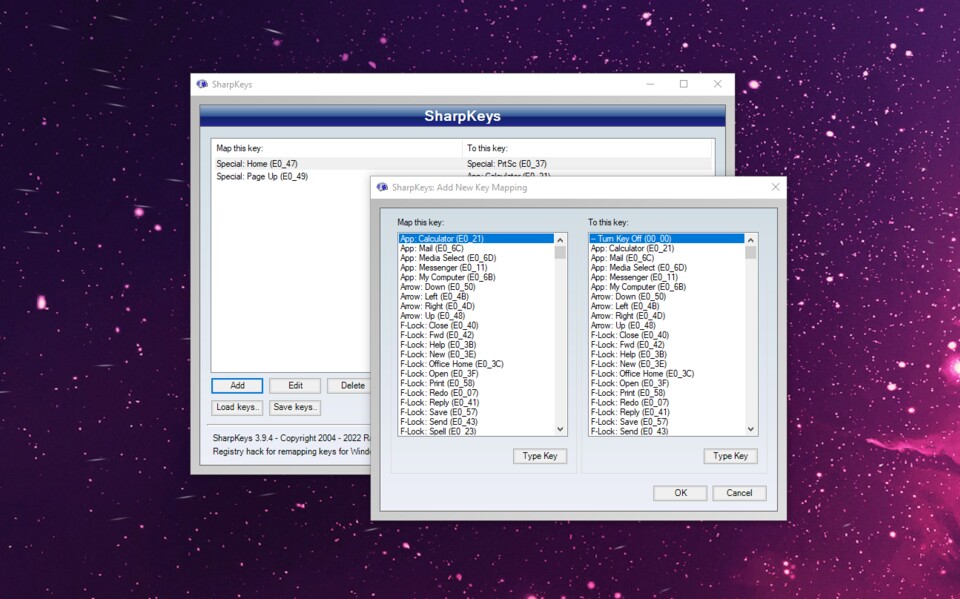
Beides fand seinen Weg zu mir zurück dank des kostenlosen Programms SharpKeys. Ein paar Klicks und alles lief wieder wie es sollte.
Ein unerwarteter Todesfall
Das aber wohl absurdeste Problem ist mir erst nach dem Zusammenbau und beim Sichten meiner Fotos aufgefallen: eine tote Fliege.
Der Fruchtfliegen-große Tastaturenthusiast wurde offenbar beim Zusammenbau in der Fabrik unter dem Plexiglas eingeschlossen und fand ein ewiges Grab zwischen meinen zukünftigen Tasten.
Wie die Fliege mir entgehen konnte, während ich die Switches und Keycaps eingesetzt habe, ist mir ein absolutes Rätsel. Aber wenn sie mir so lange nicht auffiel, dann kann ich sie auch erstmal weiter ausblenden. Keine große Sache also. Unerwähnt lassen wollte ich das unerwartete zusätzliche Designelement meiner neuen Tastatur trotzdem nicht.

Auf Nachfrage bei Epomaker, was Käufer im Fall einer potenziell unerwünschten Gratis-Fliege tun sollen, wurde mir empfohlen, sie einfach mit den passenden Werkzeugen selbst zu entfernen. Zumindest solange sie nicht die Funktion beeinträchtigt. Andernfalls wäre ein Umtausch oder eine Rückgabe möglich.
Fazit mit Fliege

Rae Grimm
@freakingmuse
Vorerst wird Bob (ich habe die Fliege Bob getauft. RIP, Bob) seine Ruhestätte in der Epomaker Aura 75 beibehalten, bis ich mich motivieren kann, die komplette Tastatur auseinanderzubauen und seine Überreste zu befreien.
Aber immerhin hätte es Bob schlechter treffen können, denn die Aura 75 mit den Wisteria-Switches hat sich schnell zu meiner neuen Lieblingstastatur gemausert. Nicht nur, weil ich sie selbst zusammengebastelt habe, sondern auch, weil ich begeistert von der Qualität bin. Sie hat ein angenehm wertiges Gewicht und das Tastenfeedback ist absolut fantastisch.

Die Wisteria-Switches haben einen smoothen und cremigen Sound, der mich davon überzeugt hat, dass ich bei der ein oder anderen meiner anderen Tastaturen dringend ebenfalls lineare oder silent Switches brauche.
Die Peach Sunset-Keycaps sind mir persönlich etwas zu hell und die Färbung etwas zu unscheinbar im Vergleich zu den Produktfotos. Auch bin ich kein Fan der verwendeten Schriftart, die für mich ein zu großer Bruch zur restlichen verträumten Optik ist.
Schön ist aber, dass die leichte Färbung sich nicht nur auf die Druckfläche der Caps beschränkt, sondern alle Tasten komplett eingefärbt sind und dass die Schrift nicht oben, sondern vorn an den Tasten ist. Wie schmutzresistent und haltbar sie sind, konnte ich noch nicht testen und wird sich im Laufe der Zeit zeigen.
Der Zusammenbau verlief wie ihr sehen konntet (fast) problemlos. Mich auf ein simples Kit zu beschränken, war genau die richtige Entscheidung. Für Anfänger oder ungeduldige Tastaturliebhaber, die etwas mehr Persönlichkeit auf ihren Schreibtisch bringen wollen, eignen sich solche simplen Kits für den Beginn perfekt.
Seid nur gewarnt, dass ihr danach vielleicht wie ich vom Größenwahn gepackt werdet und überlegt, ob ihr vielleicht doch mal zum Lötkolben greifen wollt. Sollte ich mich dazu entscheiden, nehme ich euch natürlich mit. Und das sage ich nicht nur, um eine Ausrede für eine weitere Tastatur zu haben ...




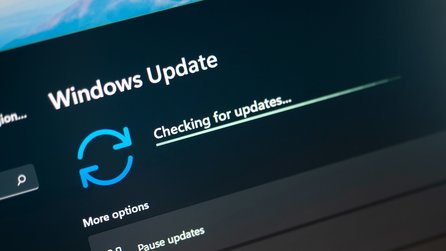


Nur angemeldete Benutzer können kommentieren und bewerten.
Dein Kommentar wurde nicht gespeichert. Dies kann folgende Ursachen haben:
1. Der Kommentar ist länger als 4000 Zeichen.
2. Du hast versucht, einen Kommentar innerhalb der 10-Sekunden-Schreibsperre zu senden.
3. Dein Kommentar wurde als Spam identifiziert. Bitte beachte unsere Richtlinien zum Erstellen von Kommentaren.
4. Du verfügst nicht über die nötigen Schreibrechte bzw. wurdest gebannt.
Bei Fragen oder Problemen nutze bitte das Kontakt-Formular.
Nur angemeldete Benutzer können kommentieren und bewerten.
Nur angemeldete Plus-Mitglieder können Plus-Inhalte kommentieren und bewerten.